Annonse
Du kjører Linux på PCen, men du har også Windows installert. Det er en dobbel oppstart, men noen ganger vil du dele data mellom de to operativsystemene.
Men noe stopper deg: Windows.
Det ser ut til at Windows 10 låser C: -stasjonen, slik at du ikke kan få tilgang til data i Linux. Så hva kan du gjøre med det? Overraskende er løsningen ganske enkel.
Hvorfor få tilgang til Windows-dataene dine i Linux?
To booters (spesielt de som kjører Windows og Linux på en datamaskin) har et problem som påvirker Windows 8 og 10. Når du bruker Linux-operativsystemet, er det umulig å få tilgang til Windows-stasjonen.
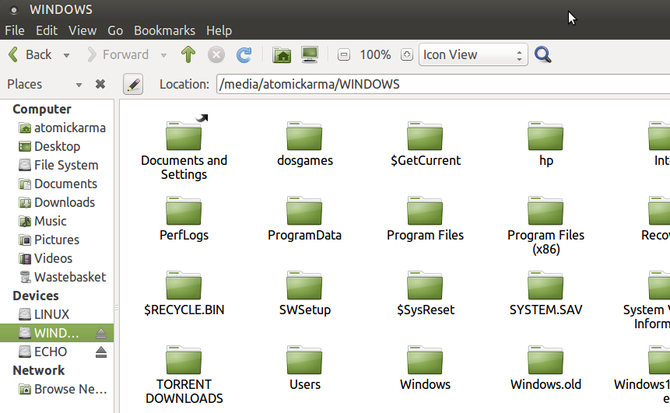
Du kan for eksempel ha noen bilder du vil redigere i Linux. Kanskje det er en video du vil se; du kan ha noen dokumenter du ønsker å jobbe med. Det verste er at du kanskje har lastet ned et Linux-installasjonsprogram mens du bruker Windows for å spare tid.
Men å prøve å få tilgang til stasjonen i Linux resulterer i en feilmelding. Vanligvis vil du se et par bokser dukke opp. Den ene vil utrope "NTFS-partisjonen er dvalet", mens den andre vil gi beskjed om at den "mislyktes i å montere" enheten. Så hva gjør du galt?
Dvalemodus Windows
Som et lite skogsdyr har Windows en dvalemodus. Dette brukes spesielt i Windows 8 og 10. Å slå av Windows på vanlig måte vil det dvalemodus.
Dette betyr egentlig at alt i minnet er forpliktet til harddisken (HDD) i løpet av dvalen. Når du kommer til å slå på datamaskinen din (eller åpne den bærbare datamaskinen), slås den ikke på; snarere er det å gjenopprette dataene fra harddisken tilbake i minnet.
Du vet sikkert at Windows har noen andre strømstyringsmodus. Disse er:
- Skru av: Alternativet for å slå av datamaskinen.
- Sove: En laveffektmodus som beholder gjeldende økt.
- Dvalemodus: Lagrer gjeldende økt på harddisken til datamaskinen starter på nytt.
- Hybrid: En kombinasjon av søvn og dvalemodus, noe som muliggjør en rask omstart. Det er vanligvis deaktivert på bærbare datamaskiner.
Når du prøver å få tilgang til Windows-partisjonen din i Linux, og du ser feilmeldingen som refererer til partisjonen som er "dvaletilstand", skyldes dette at stasjonen er låst til Windows. Vitaldata lagres på harddisken, i påvente av at operativsystemet blir initialisert.
Deaktivere Hybrid Boot på Windows
Denne metoden for å sette datamaskinen i dvalemodus i stedet for å slå den av, kalles "Hybrid Boot." For å komme rundt den begrensende effekten på Linux-doble oppstartsmaskiner, må du deaktivere den. Tre alternativer er tilgjengelige her:
- Ikke slå av PCen for å få tilgang til Linux.
- Deaktiver Hybrid Boot permanent.
- Slett dvalefilen.
Disse alternativene blir forklart nærmere nedenfor.
Start på nytt, ikke dvale
Den enkleste løsningen er å sikre at datamaskinen din ikke har gått i dvalemodus. Uten dvaledata på harddisken din, kan du få tilgang til Windows-partisjonen fra Linux uten problemer.
Interessant nok når du bruker Omstart alternativet i Windows, gjør datamaskinen full stengt. I stedet for å overføre sesjonsdataene til HDD, blir alt lagt ned og deretter startet på nytt. Så lenge du raskt velger ditt foretrukne operativsystem på GRUB-menyen, vil du kunne starte på Linux. Når du kjører, kan du bla til Windows-stasjonen på systemets HDD; det skal nå være tilgjengelig.
Deaktiver Hybrid Boot
I stedet for å unngå hybrid boot, kan den deaktiveres.
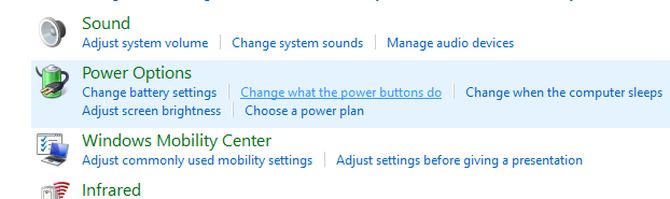
Først åpner du Windows Kontrollpanel ved å trykke på WIN + R og inn kontrollpanel. Velg deretter Maskinvare og lyd> Strømalternativer> Endre hva strømknappene gjør, deretter Velg hva strømknappene gjør i venstre kolonne.
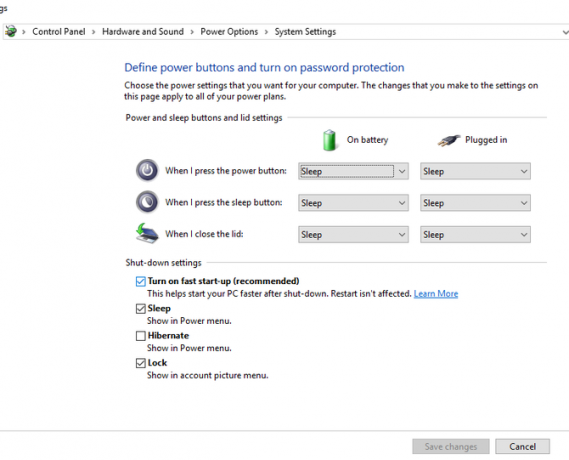
Her, se etter Endre innstillinger som for øyeblikket ikke er tilgjengelige, så se etter Slå på rask oppstart (anbefalt). Dette vil bli sjekket som standard; for å deaktivere funksjonen, fjerne sjekken, og Lagre endringer.
I fremtiden, når du slår av datamaskinen, vil den gjøre det ordentlig, slik eldre versjoner av Windows gjorde. Vær oppmerksom på at å gjøre dette kommer på bekostning av tregere oppstartstider når du starter opp i Windows.
Slett dvalemodus
Et ekstremt alternativ er å slette dvalefilen fra Linux. Hvis du er avhengig av dette, blir dvalefilen, hiberfil.sys, automatisk slettet når C: -stasjonen er montert i Linux (selv om du bruker en SSD, den skal være deaktivert)
Imidlertid vil dette føre til at noe ikke-lagret arbeid går tapt, så velg slett dvalefilen din bare etter vurdering.
Å gjøre dette, åpne disker verktøy (vanligvis funnet i Tilbehør Meny). Åpne dette, og velg deretter stasjonen som inneholder Windows-partisjonen. Du skal kunne identifisere dette etter størrelsen og produsenten av disken. Hvis du har flere enheter, sjekk dem alle; ser du Windows-partisjonen da den blir formatert med NTFS-filsystemformat.
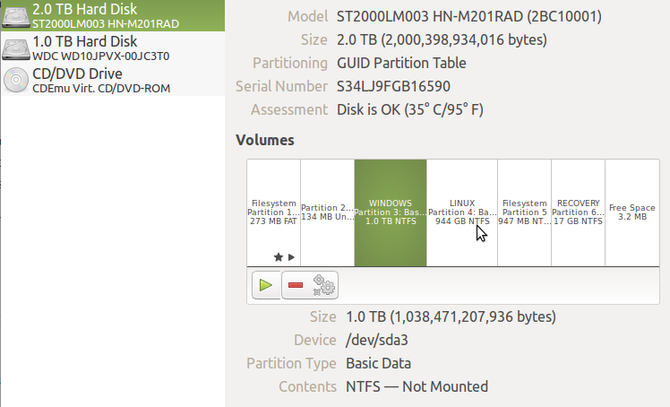
Når du har funnet Windows-partisjonen, velg den, klikk deretter på Gear-knappen og velg Rediger monteringsalternativer.
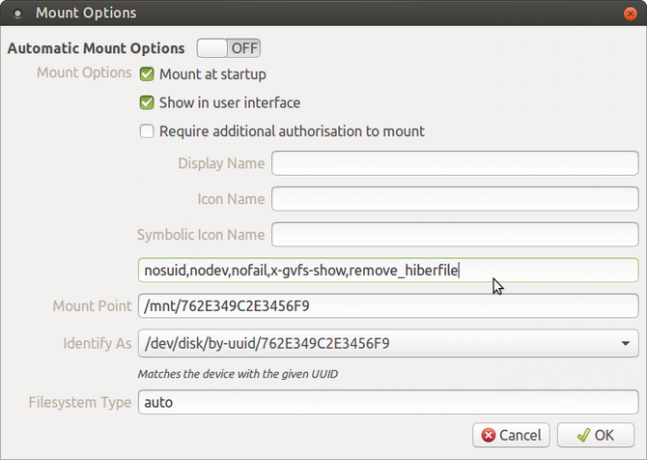
Deaktiver øverst i vinduet Alternativer for automatisk montering. Skriv deretter inn i Mount Options-boksen:
, remove_hiberfileBekreft dette ved å klikke OK, skriv deretter inn passordet ditt når du blir bedt om det. Du skal nå kunne montere partisjonen i Linux-filbehandleren din og bla gjennom filene du trenger. Selv om Hybrid Boot er aktivert i Windows, vil dvalefilen bli slettet. Flott, ikke sant?
Vel, kanskje ikke. Hva om du har en dual boot konfigurert med Linux som standardalternativ? En Windows Update vil starte datamaskinen på nytt og sende den til Linux. Hvis Windows Update kjører uten din viten, kan du miste verdifulle data i dvalefilen. Dette kan være ødeleggende.
Et tryggere alternativ vil være å bruke skrivebeskyttet modus for Windows-partisjonen når du får tilgang til den fra Linux. Dette vil bety at endringer du ønsker å gjøre i filer, må lagres lokalt på Linux-partisjonen.
Deling av data mellom Windows og Linux
Uansett hvilken metode du velger å jobbe rundt C: stasjonen som er låst til Windows, vil du kunne kopiere, flytte, åpne og redigere filene dine. Selv om det er enkelt å få tilgang til Windows C: -stasjonen i Linux, er det alternativer du kanskje foretrekker.
- Bruk en USB-stasjon eller SD-kort for å lagre data.
- Legg til en dedikert HDD (intern eller ekstern) for delte data.
- Bruk en nettverksdeling (kanskje en NAS-boks) eller USB HDD koblet til ruteren din.
- Ansett skylagring som nettverksandel.
Alle disse kan utforskes mer detaljert gjennom vårt blikk på dele data mellom Windows og Linux datamaskiner.
Merk at det også er mulig å se Linux-data fra Windows. Du trenger DiskInternals Linux Reader for dette. Når det er installert, vil verktøyet skanne harddisken din etter Linux-partisjoner, og vise dem i et Windows Explorer-aktig brukergrensesnitt. Disse filene og mappene kan deretter bla og åpnes i Windows (hvis kompatible).
Nedlasting:DiskInternals Linux Reader (Gratis)
Christian Cawley er assisterende redaktør for sikkerhet, Linux, DIY, programmering og teknisk forklart. Han produserer også The Really Useful Podcast og har lang erfaring innen stasjonær og programvare. Christian er en bidragsyter til Linux Format-magasinet, en Raspberry Pi tinkerer, Lego-elsker og retrospill-fan.